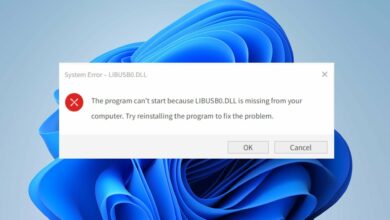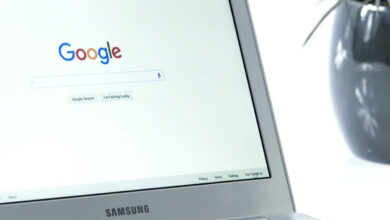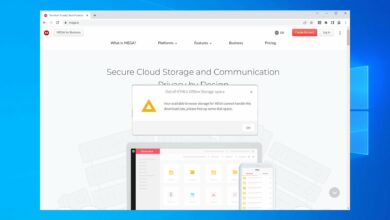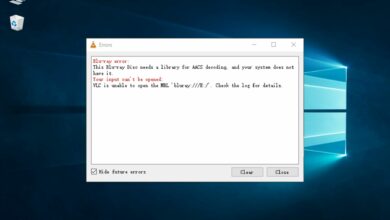Sin luz/LED de alimentación parpadeando en rojo
- Los usuarios tienen su enrutador Orbi que no se enciende y hoy le mostraremos cómo solucionar este problema.
- Lo primero que debe hacer es verificar su toma de corriente y cables y asegurarse de que todo esté conectado correctamente.
- Si el problema persiste, es posible que deba restablecer la configuración de su enrutador para solucionar el problema.
- El firmware desactualizado puede ser una de las razones por las que el satélite Orbi no funciona, así que verifique si hay actualizaciones en el firmware.

XINSTALAR HACIENDO CLIC EN DESCARGAR ARCHIVO
Orbi es conocido por ser una excelente solución para una conexión a Internet WiFi rápida y confiable, pero algunos usuarios se quejan de que el enrutador Orbi no se enciende.
Esto puede ser un gran problema e impedirle acceder a la web, pero hay una manera de solucionarlo, y hoy le mostraremos cómo hacerlo.
¿Qué hago si la luz de Ethernet en el enrutador no se enciende?
1. Intente usar una salida diferente
- Desconecte el enrutador de la toma de corriente.
- Conéctalo a otro tomacorriente.
- Encienda el enrutador y verifique si el problema persiste.
Esta es una solución simple pero puede ayudarlo si el satélite Orbi no funciona para usted.
2. Verifique la conexión del cable
- Verifique la conexión del cable entre el enrutador y el módem.
- Conecte uno de los cables de su dispositivo a uno de los puertos de módem etiquetados ethernet o datos.
- Asegúrese de que el cable Ethernet que está utilizando no esté dañado.
3. Reiniciar el enrutador
- Encuentra el botón de reinicio en el enrutador.
- Mantenga presionado durante 15 segundos.
- Después de hacer eso, verifique si el problema desapareció.
Este método puede ayudarlo si el LED de encendido parpadea en rojo en su enrutador, así que intente restablecerlo por completo y vea si ayuda.
4. Cambiar la configuración del enrutador
- En la página de configuración del enrutador, habilite Modo PA.
- Deshabilite las radios Wi-Fi en su módem.
- Después de hacer eso, verifique si el problema persiste.
Este problema ocurre si tiene otro enrutador o módem frente al enrutador Orbi. También puede solucionar este problema habilitando el modo Puente en ese módem/enrutador.
5. Actualice el firmware a través del cliente TFTP
- comenzar cliente TFTP. Se recomienda que utilice el cliente TFTP integrado de Windows.
- Use el software para actualizar el firmware del enrutador a través de LAN.
Para obtener instrucciones detalladas, asegúrese de consultar el manual de su enrutador.
6. Póngase en contacto con el soporte de Netgear
Si aún tiene problemas con su enrutador, es posible que esté dañado, por lo que es mejor ponerse en contacto con el soporte de Netgear.
Si su enrutador no se enciende después de un corte de energía, lo más probable es que esté dañado, por lo que es posible que deba reemplazarlo.
Como puede ver, hay varios problemas que pueden interrumpir el correcto funcionamiento de su enrutador Orbi.
Si su enrutador Orbi no se enciende, asegúrese de seguir cuidadosamente las instrucciones de esta guía y, con suerte, podrá solucionar el problema.
Nos encantaría conocer su experiencia, así que háganos saber si ha logrado solucionar este problema por su cuenta.
¿Aún tienes problemas? Solucionarlos con esta herramienta:
PATROCINADO
Si los consejos anteriores no resolvieron su problema, su computadora puede estar experimentando problemas más profundos con Windows. Recomendamos descargar esta herramienta de reparación de PC (altamente calificada en TrustPilot.com) para solucionarlos fácilmente. Después de la instalación, haga clic en el botón Empezar a escanear botón y luego presione Arreglar todo.